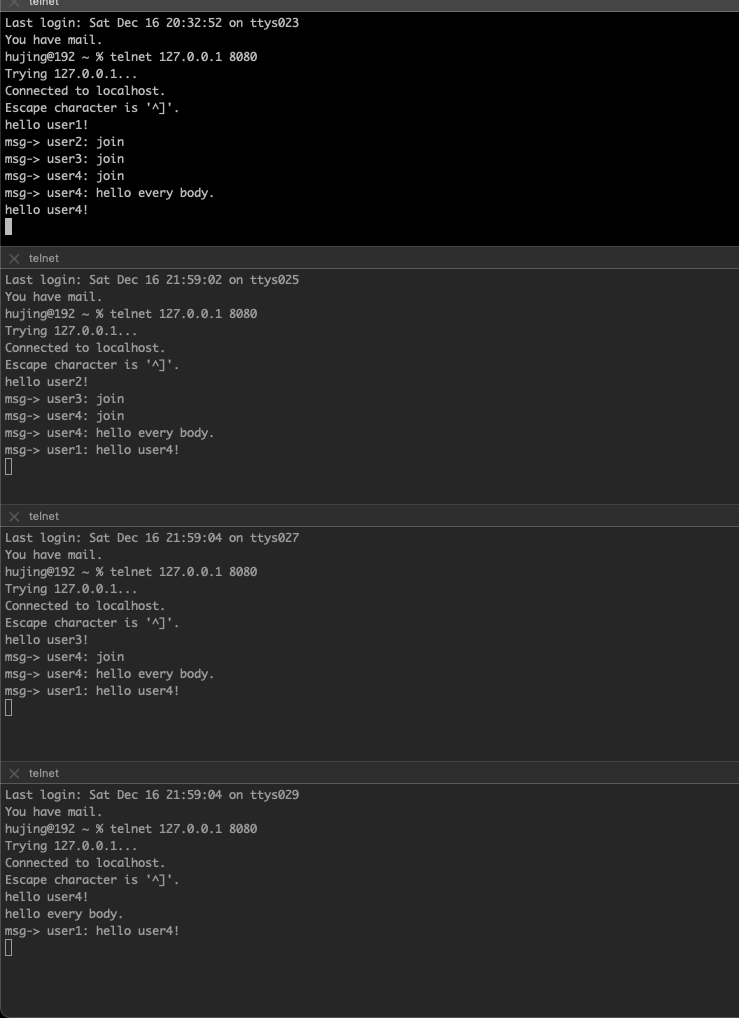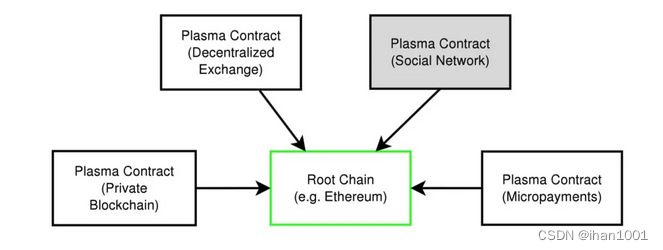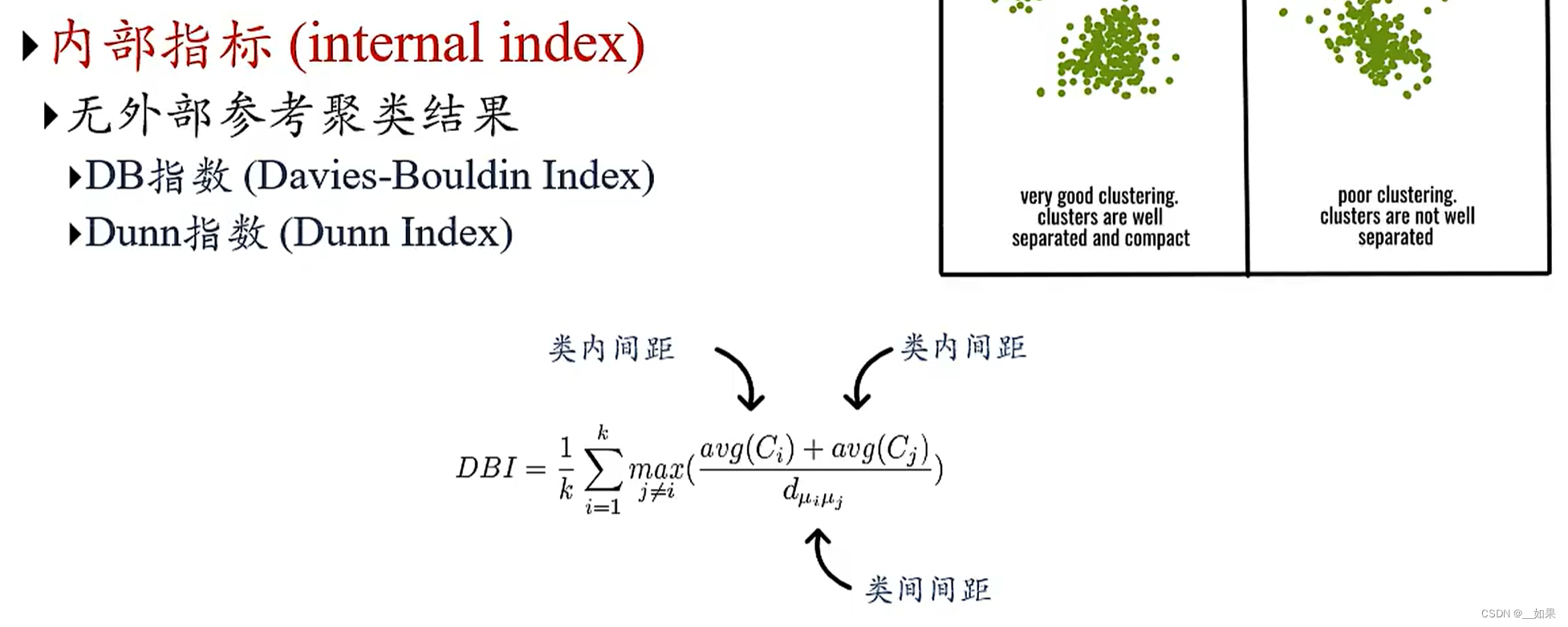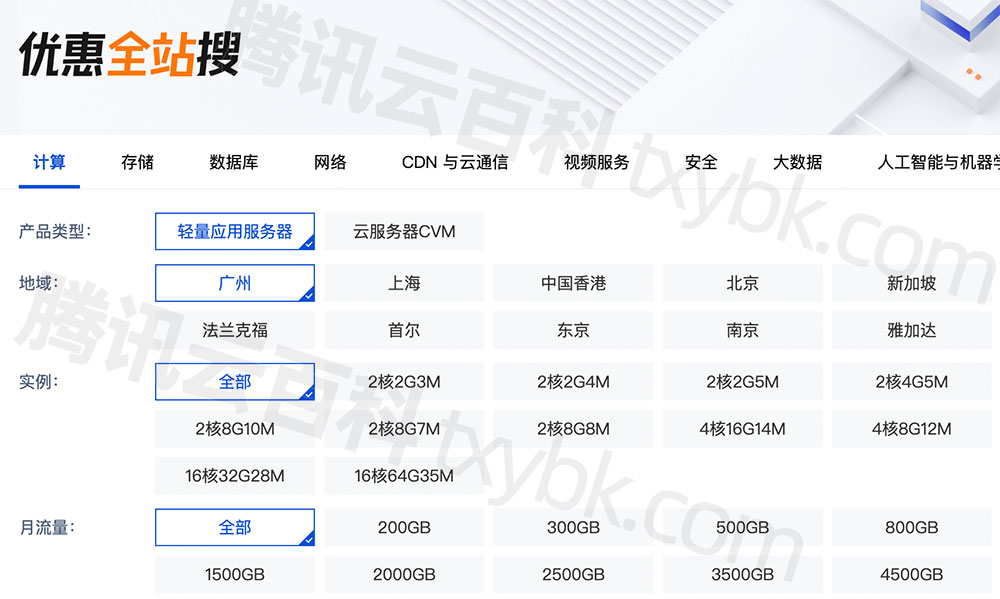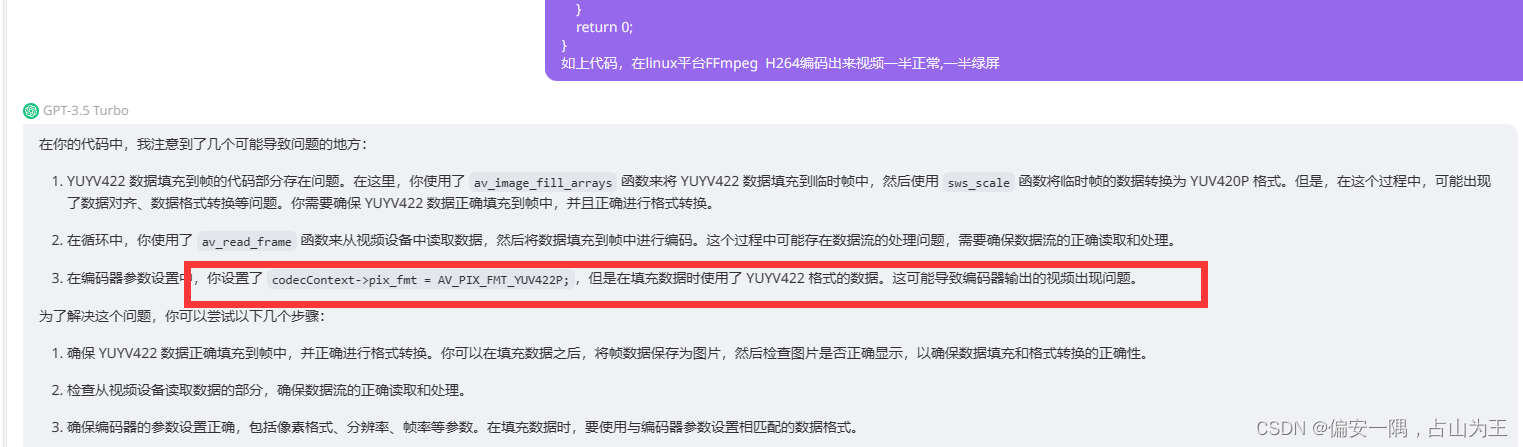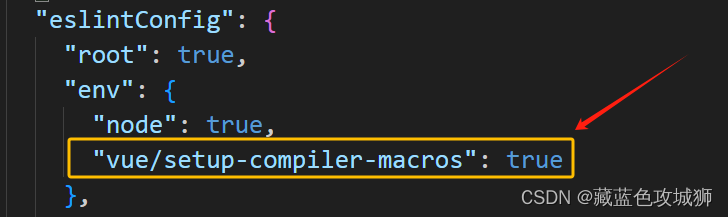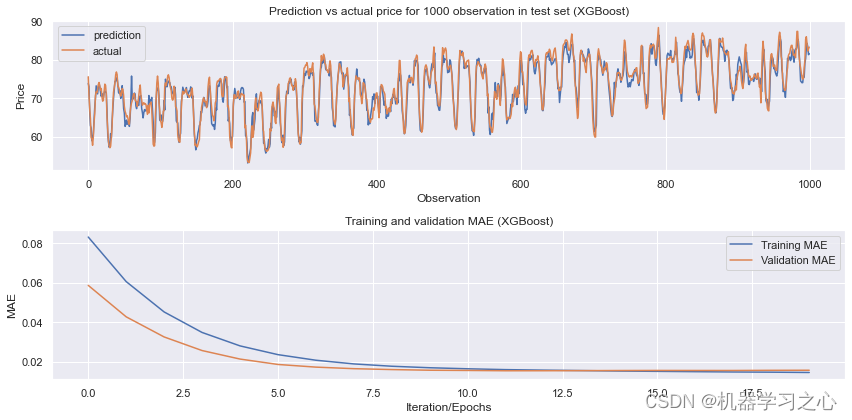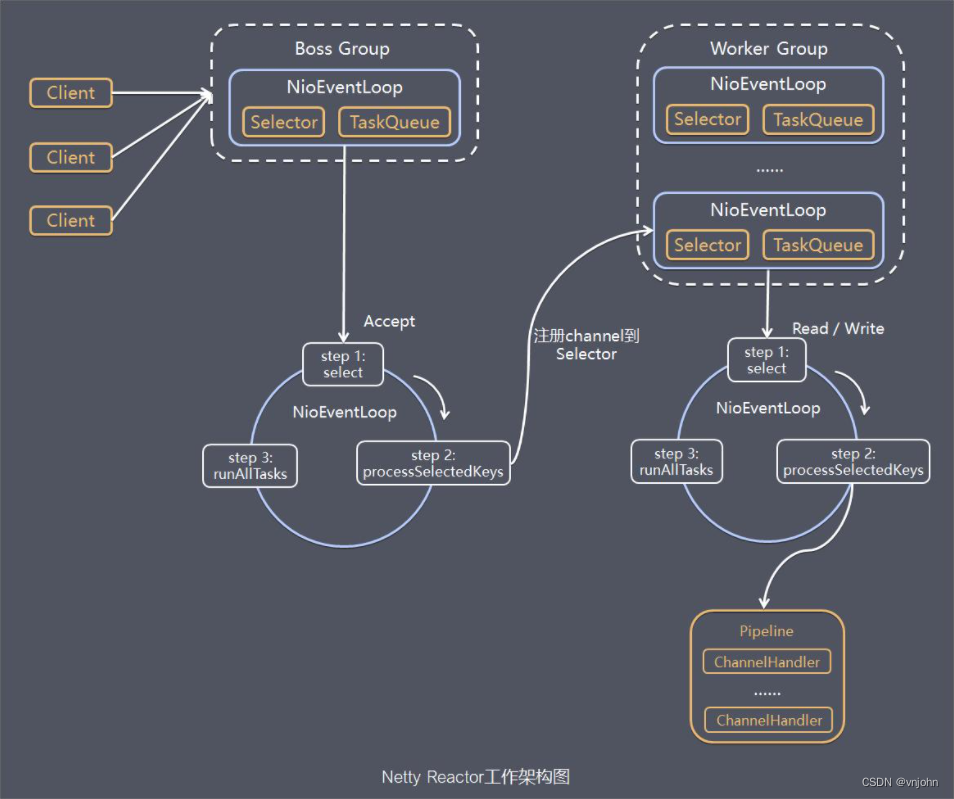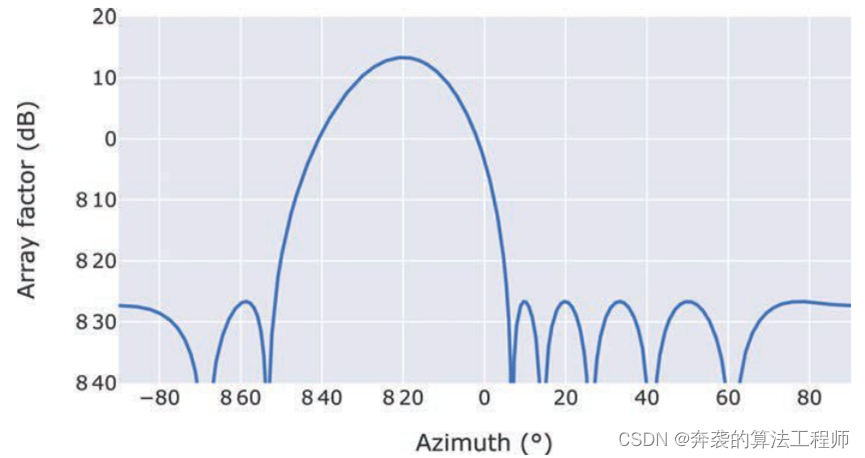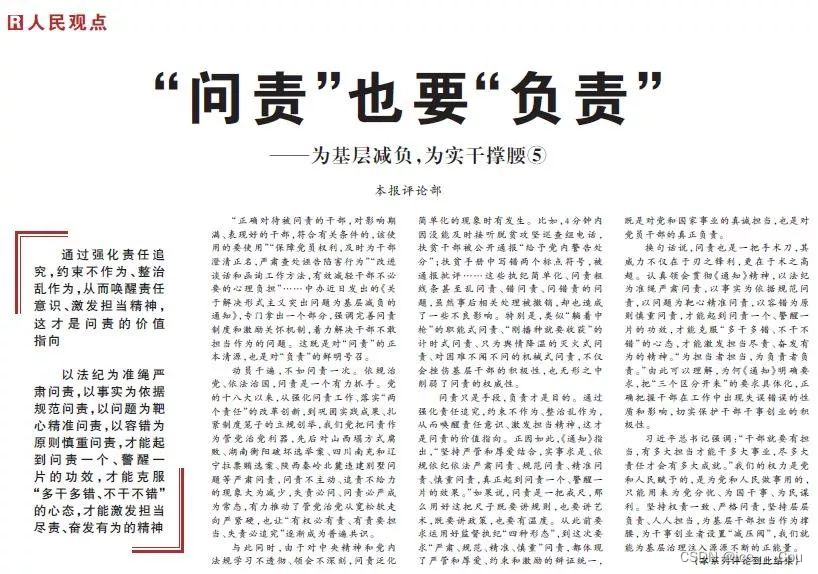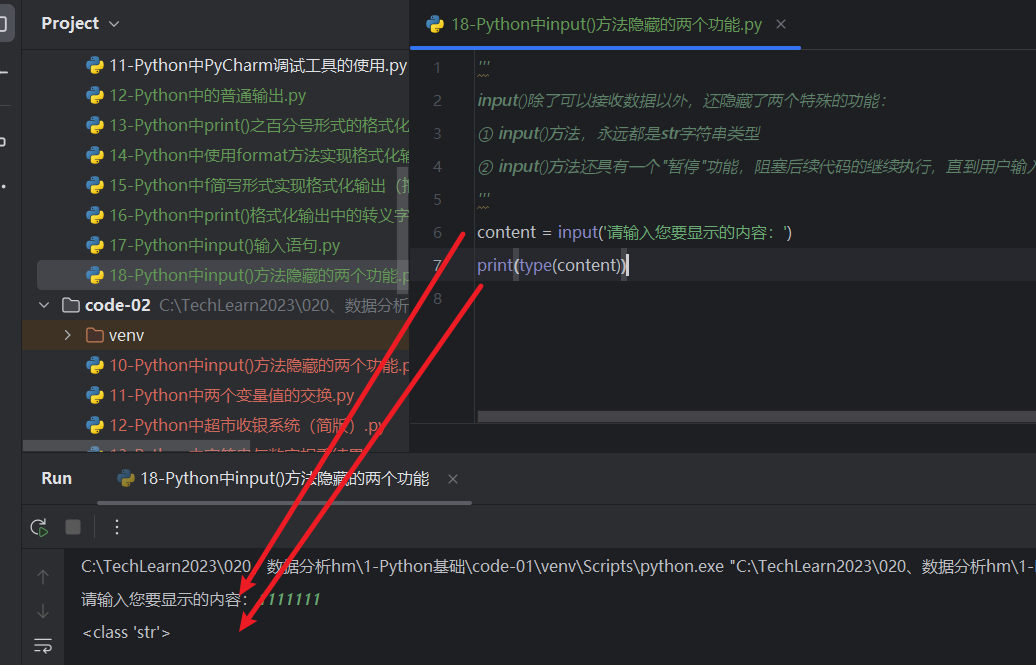可能你的MacBook曾经是高性能的代表,但是现在它正慢慢地逝去了自己的光芒?随着逐年的使用以及文件的添加和程序的安装,你的MacBook可能会开始变得迟缓卡顿,或者失却了以往的光彩。如果你发现你的Mac开始出现这些严重问题,那么可以尝试多种方法来解决问题,如重启计算机、重置SMC或将设备还原为默认出厂设置。

下面我们就来说说重置Macbook Pro的4种方法
一、恢复MacBook Pro出厂设置
如果你的MacBook遇到一系列故障,如持续性的崩溃或卡顿、反应迟钝或运行错误,此时,清除数据再进行重装时最快捷的解决方案。但是这个方法会清除掉计算机存储的所有数据。所以备份数据后再进行重置,否则你将遗失所有数据。完成重置过程后,你需要重装所有程序。
1、备份你所有的重要数据。
2、重启电脑并按下.Command+R组合键。该操作将加载恢复功能。
3、启动恢复分区。这是硬盘中保存恢复功能的分区。
4、选择磁盘实用程序。点击下一步按钮。载入磁盘实用程序后,你会看到硬盘磁盘列表。
5、选择Macintosh HD磁盘并点击清除选项卡。
对于某些用户而言,他们的主硬盘可能已被重命名,因此相应的硬盘名称可能不是Macintosh HD。根据情况选择你的主硬盘即可。
6、从“格式”下拉菜单中,选择Mac OS扩展(日志)这是安装OS X操作系统必需的格式。
7、点击.清除 按钮。 清除过程将需要数分钟的时间。
8、关闭磁盘实用程序。你会返回到恢复菜单。
9、点击右上角的无线网络图标,选择你的无线网络。你需要有可用的互联网连接,以便下载并安装OS X。
10、选择“重新安装OS X”,然后点击.安装 按钮。 这会开始OS X的安装进程。
如果你需要安装Snow Leopard(雪豹)或更早期的系统,请参考我们的“重装Mac OS X”指南。
11、开始安装。安装开始后,你将需要阅读并接受相关的条款和条件。接受有关协议后,你将需要指定用于安装OS X的硬盘驱动器。默认情况下,选中Macintosh HD驱动器。
12、等待安装的完成。根据电脑的不同配置,该过程需要30至60分钟的时间。在安装过程中,你可能需要输入你的Apple ID以便验证你的OS X购买状态(如果你已升级)。安装完成后,你的电脑将恢复到出厂设置,就和刚开箱时一样。
根据使用需要,你可能需要重装某些程序并恢复已备份的文件。
二、系统设置(PRAM)
对于boot和显示故障,可以尝试这种快速修复的方法。如果你在刷机时遭遇故障,或是遇到显示问题,你都可以重置PRAM来解决问题。
1、关闭你的MacBook。从苹果菜单选择关机或按住电源按钮约10秒钟,都能关闭机器。
2、按住.Cmd+Opt+P+R。
3、在按住以上四个按键时,按下电源按钮。
4、继续按住.Cmd+Opt+P+R直到你听到两声启动声响。
5、检查你的设置。重置PRAM可能会清除你的系统设置,如使用的显示设置或系统音量设置。
方法三、重置电池(SMC)
看一下MacBook的底部。查看一下电脑的电池是否是可拆除的。2009年前生产的MacBook Pro的电池是可拆除的。而2009年后生产的带有Retina屏的MacBook笔记本的电池是不可拆除的。

拆除电池的机型
1、在进行SMC重置前,先尝试检查电脑的各种故障。系统管理控制器(SMC)控制着MacBook的风扇和电源设置,这可能是修复特定电池故障的唯一方法。有许多系统故障是和SMC直接相关的:
-
即使电脑没有处于高温环境且周围通风良好,但是风扇仍然发出噪声并高速运行。
-
指示灯(电池、背光灯等)工作出现异常。
-
MacBook对电源键没有响应。
-
电脑自动关闭或者无故进入睡眠模式。
-
电池充电出现异常。
2、关闭电脑并断开电源线。
3、从MacBook背面移除电池。
4、按下电源键5秒,然后松开电源键。这会释放存储的电量。
5、重新装上电池并接上电源线。按下电源键开启电脑。
6、查看是否解决电脑故障。如果你的MacBook仍然存在着一些问题,你可能需要对其进行清理并重新安装操作系统。你将丢失保存在MacBook上的所有数据。
不可拆除电池的机型
1、在进行SMC重置前,先尝试检查电脑的各种故障。系统管理控制器(SMC)控制着MacBook的风扇和电源设置,这可能是修复特定电池故障的唯一方法。有许多系统故障是和SMC直接相关的:
-
即使电脑没有处于高温环境且周围通风良好,但是风扇仍然发出噪声并高速运行。
-
指示灯(电池、背光灯等)工作出现异常。
-
按下电源键,MacBook没有响应。
-
电脑自动关闭或者无故进入睡眠模式。
-
电池充电出现异常。
2、关闭计算机。
3、为MacBook连接电源线并接上电源。
4、同时按下.左边的Shift+Control+Option 按键以及电源键。
5、同时松开所有按键和电源键。
6、按下电源键再次开启电脑。
7、检查问题是否得到了解决。如果你的MacBook仍然存在着一些问题,那么你可能需要对其进行清理并重新安装操作系统。你将丢失保存在MacBook上的所有数据。
四、基本的重启操作
有些读者只希望进行简单的重启操作,或关闭特定的程序,而不是重置计算机。
-
强制退出无响应的程序。同时按下 Command+Option+Escape来强制退出一个程序。
-
故障: 正在使用的程序卡死。
-
解决方案: 强制退出该程序能保存重启后的数据。
-
点击苹果菜单,选择“休眠”,让你的MacBook进入休眠模式。在机器进入睡眠模式后,按下某一按键唤醒它。
-
故障: 你想让文件继续运行,而不是关闭计算机。
-
解决方案: 让你的MacBook进入休眠模式将能节省电量,并保留运行的程序和文件。
-
点击苹果菜单,选择“重新启动”来重启你的MacBook。
-
故障: 你的MacBook运行迟缓。
-
解决方案: 重启计算机是最常用的解决方案。
-
关闭MacBook,然后重新启动它。你可以通过苹果菜单关闭Mac,如果这一方法无效,可以按下电源键10秒进行关闭。按下电源键,来重新打开它。
-
故障 你的MacBook过热或运行缓慢。
-
解决方案: 关闭MacBook让硬件冷却下来,同时重置内存提高程序的运行速度。
以上就是为大家带来的重置Macbook Pro的4种方法,你学会了吗,希望对大家有所帮助,需要Mac软件的朋友也可以在本站下载!